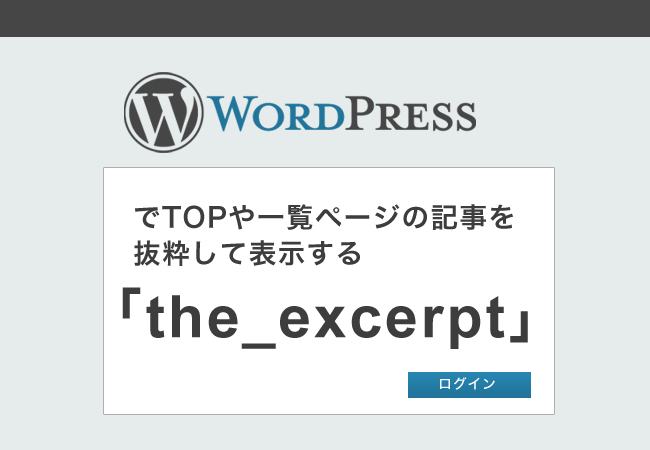
WordPressの記事一覧ページで出力する内容はテーマによって様々です。
一覧にタイトルのみ表示している場合や記事内容を抜粋して表示したり、記事全てを表示したりなど、テーマによって異なります。
今回はWordPressの「the_excerpt」を使用して、一覧ページの記事内容を抜粋して表示する方法を記載します。
WordPressの一覧ページに抜粋記事を表示
WordPressで「the_excerpt」を使用すれば簡単に抜粋記事を表示することができます。
下記のコードを記事一覧の抜粋記事を表示したい箇所に記述するだけです。
|
1 |
<?php the_excerpt(); ?> |
下記のように[…]が付いて表示されます。

ちなみに、記事全てを表示させる場合は「the_content」を使用します。
|
1 |
<?php the_content(); ?> |
このように「the_excerpt」を使用すると抜粋記事を表示することができます。
しかし、そのまま使用すると出力する文字数が決まっていたり、文章の最後に[…]が表示されたりなど、デフォルトの設定で出力されるので独自にカスタマイズしたくなると思います。
抜粋記事の文字数を変更する
抜粋記事の文字数を変更する場合は、functions.phpに下記を記述します。
※下記は10文字で表示する場合
|
1 2 3 4 |
function new_excerpt_mblength($length) { return 10; } add_filter('excerpt_mblength', 'new_excerpt_mblength'); |
抜粋記事の末尾に表示される[…]を変更する
抜粋記事の末尾に表示される[…]を変更する場合は、functions.phpに下記を記述します。
※末尾の[…]をドットで表示する場合
|
1 2 3 4 |
function new_excerpt_more($more) { return '......'; } add_filter('excerpt_more', 'new_excerpt_more'); |
末尾の文字に記事のリンクを設定することも可能です。
|
1 2 3 4 |
function new_excerpt_more($post) { return '<a href="' . get_permalink($post->ID) . '">...続き</a>'; } add_filter('excerpt_more', 'new_excerpt_more'); |
設定した文字数を超えない場合はリンクが表示されないので、この方法ではなくて抜粋記事の後に別に記事のリンクを設置してもいいと思います。
また、投稿ページの表示オプションにある抜粋にチェックを入れれば、記事の本文から抜粋するのではなく抜粋記事を別に設定することができます。
その場合、上記で変更した内容が反映されない場合がありますので注意してみてください。
※プラグイン「WP Multibyte Patch」は有効にしてください。
まとめ
WordPressで出力する内容は使用するテーマによって違ってきます。
「the_excerpt」を使用することで、簡単に抜粋記事を表示することが可能です。
別の方法で表示することもできますが、今回は「the_excerpt」の使用方法をご紹介しました。
デザインによって出力する内容を変更したり、SEO対策として記事内容を出力するのもありです。
是非、チェックしてみてください。
ホームページに関するお悩みは、仙台のホームページ制作アド・エータイプにお任せください!
















